圖解區分U盤安裝Windows7系統過程
發布時間:2022-04-18 文章來源:xp下載站 瀏覽:
|
系統軟件是指控制和協調計算機及外部設備,支持應用軟件開發和運行的系統,是無需用戶干預的各種程序的集合,主要功能是調度,監控和維護計算機系統;負責管理計算機系統中各種獨立的硬件,使得它們可以協調工作。系統軟件使得計算機使用者和其他軟件將計算機當作一個整體而不需要顧及到底層每個硬件是如何工作的。 win7系統性能好,功能強大,不過在操作過程中難免會出現一些問題故障,如果嘗試很多方法都無法修復win7系統的話,就只能重裝,U盤裝系統win7又是主流的安裝方式。那么小編就教你快速用U盤裝系統win7,來解決你遇到的系統故障問題。 怎么裝系統?看完U盤裝系統win7步驟圖解你就知道了。 1、使用WinRAR等解壓工具將win732gho文件解壓到U盤GHO目錄; 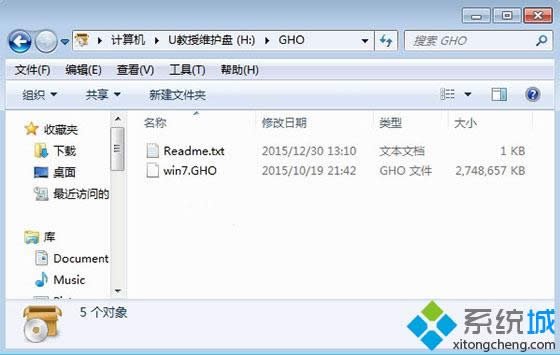 圖解分析U盤安裝win7系統過程圖1 2、在電腦上插入U盤,開機時按F12/F11/Esc調出啟動菜單,選擇帶usb的選項或U盤名稱,按回車鍵; 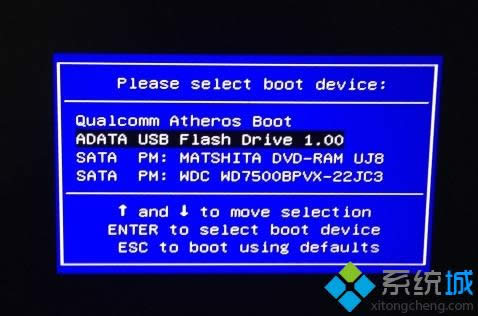 圖解分析U盤安裝win7系統過程圖2 3、進入到安裝界面,選擇【02】回車,啟動pe系統; 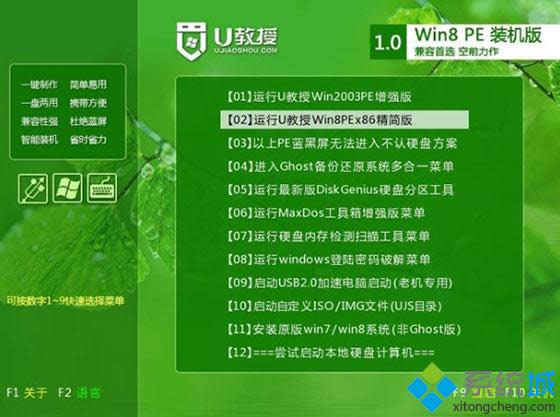 圖解分析U盤安裝win7系統過程圖3 4、打開【PE一鍵裝機】,按照圖中所示進行設置,點擊安裝位置,一般是C盤,確定; 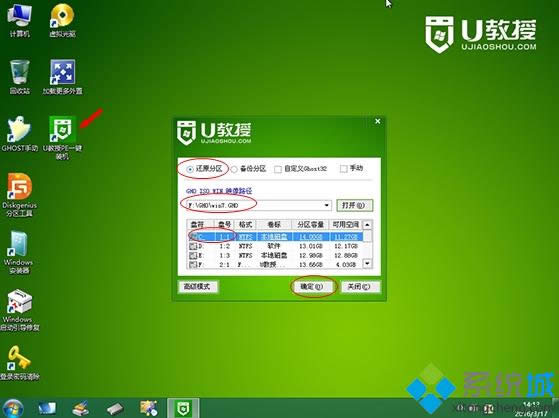 圖解分析U盤安裝win7系統過程圖4 5、準備就緒,點擊是進行系統解壓操作; 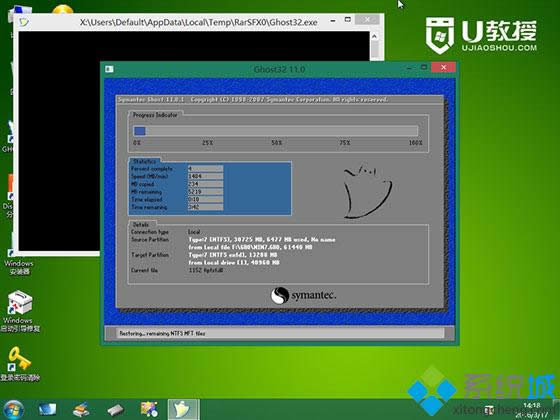 圖解分析U盤安裝win7系統過程圖5 6、接著電腦會重啟,拔出U盤,自動進行重裝win732位過程; 7、最后啟動進入到系統win7桌面,系統就完成重裝了。  圖解分析U盤安裝win7系統過程圖6 以上就是圖解分析U盤安裝win7系統過程的全部內容了,U盤裝系統win7是不是很快速呢?比你之前學習到的光盤裝win7系統要快多了,這是因為U盤讀取文件數據比較快,所以用U盤裝系統win7就很快捷了,日后,你就會發現U盤其實還有很多的好處的。 系統軟件一般是在計算機系統購買時隨機攜帶的,也可以根據需要另行安裝。 |
本文章關鍵詞: 圖解區分U盤安裝win7系統過程
相關文章
本類教程排行
系統熱門教程
本熱門系統總排行

